电脑显卡驱动怎么卸载?在电脑使用过程中,由于未知原因导致显卡无法正常使用。这时候最好的办法就是重装显卡驱动。下面,边肖将讲解卸载电脑显卡驱动程序的操作方法。
如何从电脑上卸载显卡驱动1?右键单击“这台电脑”并选择“管理”。  2.点击左边的“设备管理器”,然后展开“显示卡”,双击显卡打开显卡属性窗口。
2.点击左边的“设备管理器”,然后展开“显示卡”,双击显卡打开显卡属性窗口。
: 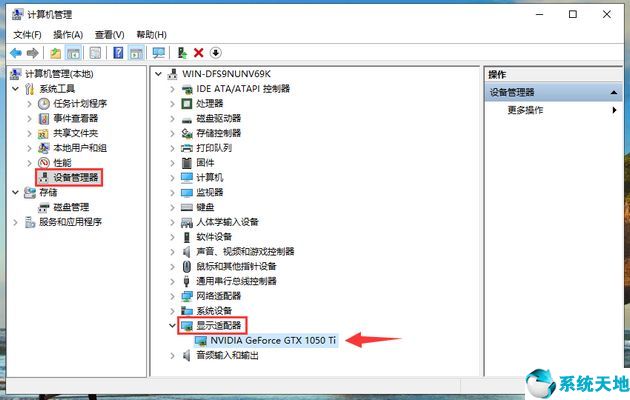 3.切换到属性窗口中的驱动程序选项卡,然后单击“卸载设备”。
3.切换到属性窗口中的驱动程序选项卡,然后单击“卸载设备”。 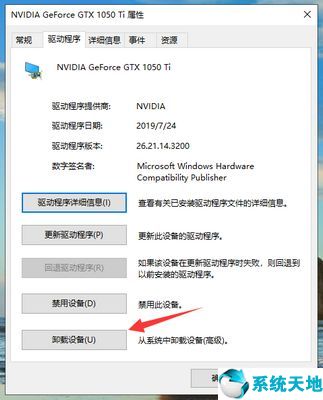 4.在确认窗口中勾选“删除该设备的驱动软件”,然后点击“卸载”,这样就可以卸载显卡驱动了。
4.在确认窗口中勾选“删除该设备的驱动软件”,然后点击“卸载”,这样就可以卸载显卡驱动了。
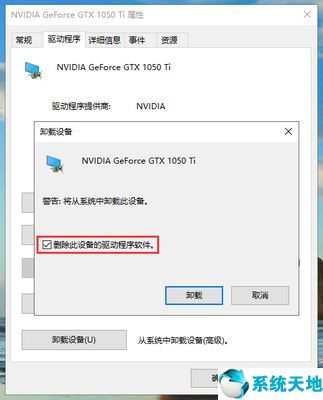 以上是卸载电脑显卡驱动的操作方法。本文来自Win10专业版,转载请注明出处。
以上是卸载电脑显卡驱动的操作方法。本文来自Win10专业版,转载请注明出处。

